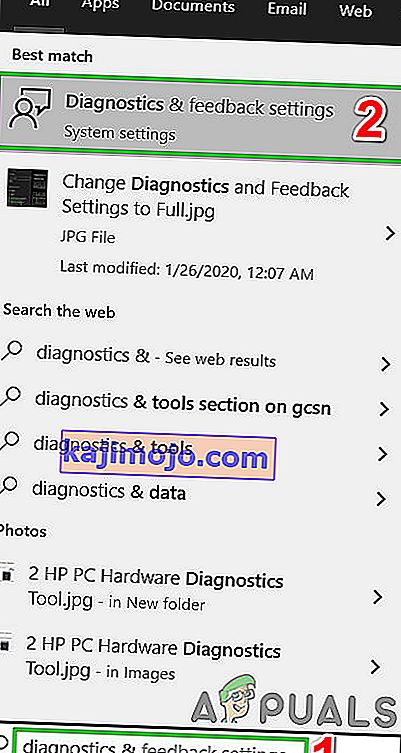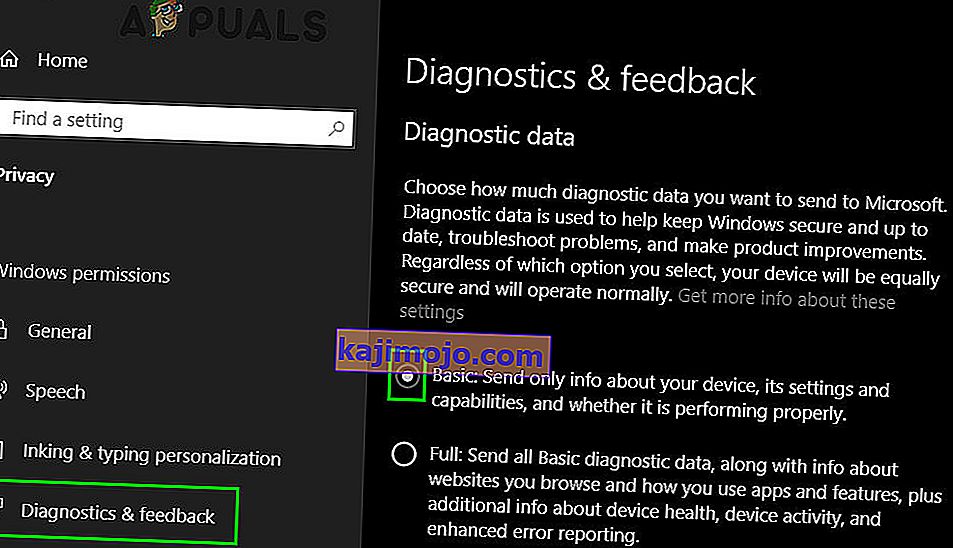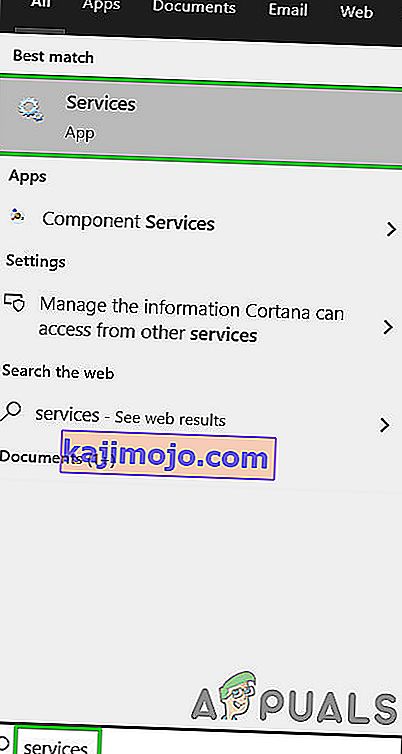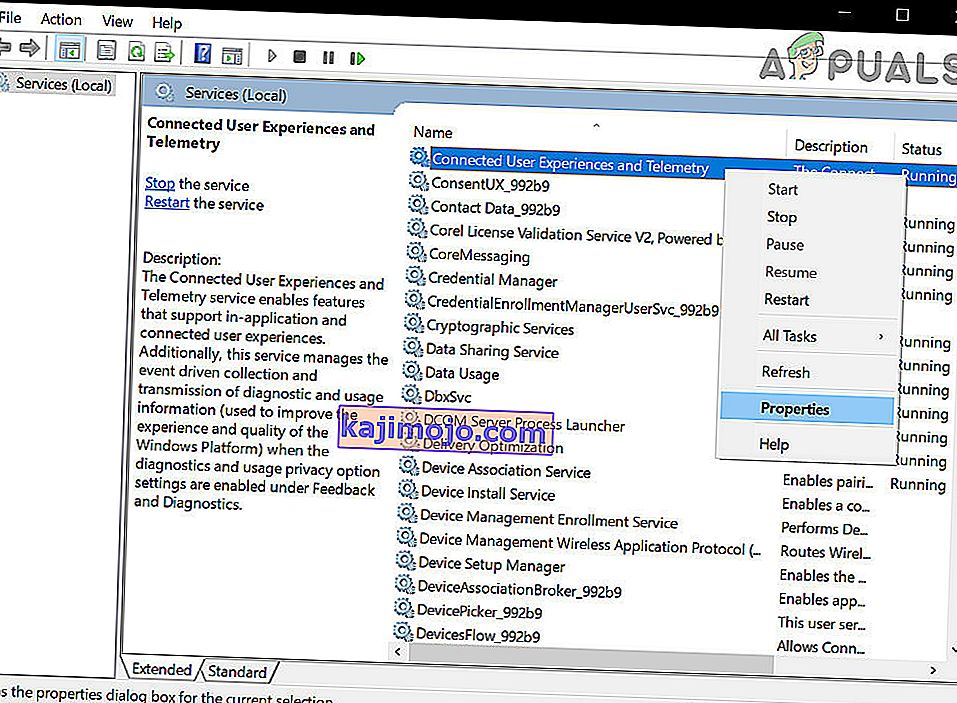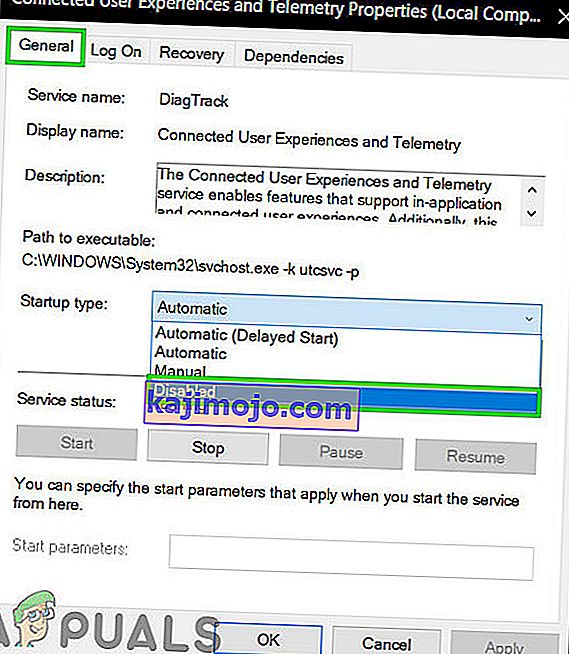CompatTelRunner.exe adalah proses yang digunakan untuk menaik taraf sistem anda ke versi OS terkini atau peningkatan Paket Perkhidmatan yang lain. Ini juga digunakan untuk melakukan diagnostik pada komputer Anda untuk menentukan apakah ada kemungkinan masalah keserasian dan mengumpulkan informasi telemetri program jika ikut serta dalam Program Peningkatan Pengalaman Pelanggan Microsoft. Ini membolehkan Microsoft memastikan keserasian semasa anda ingin memasang versi Windows OS terkini.

Proses ini adalah sebahagian daripada Kemas kini Windows, khususnya KB2977759 , yang berdiri sebagai kemas kini Keserasian untuk Windows 7 RTM (Pelepasan ke Pengilang). Kemas kini adalah salah satu dari banyak yang berfungsi sebagai persediaan untuk menaik taraf ke versi OS terkini, dan akan
Proses ini memerlukan lebar jalur simpanan yang mungkin melambatkan PC anda, dan kemungkinan besar anda ingin menyingkirkannya. Pengguna mengadu banyak fail CompatTellRunner.exe yang muncul di Task Manager yang menggunakan CPU dan Penggunaan Disk.
Walaupun proses ini tidak benar-benar diperlukan dan dapat dihapuskan. Sekiranya anda mahu Microsoft mendiagnosis sistem anda dengan sendirinya dan menjalankan pemeriksaan keserasian, biarkan ia berjalan. Ini boleh menjadi kebimbangan privasi bagi sesetengah orang.
Fail CompatTelRunner.exe terletak di folder System32 dan dimiliki oleh TrustedInstaller apa-apa modifikasi yang anda coba lakukan akan mengalami kesalahan "Akses ditolak", yang bermaksud bahawa anda tidak dapat mengubah atau menghapusnya di mana-mana cara. Ini kerana proses tersebut dimiliki oleh TrustedInstaller, dan semua yang lain hanya mempunyai izin Baca-Sahaja sahaja dan anda tidak dapat mengubahnya.
Terdapat jalan keluar untuk masalah ini, dan ia melibatkan pemilikan proses tersebut, setelah itu anda boleh menghapusnya tanpa menghapus keseluruhan kemas kini Windows dan menyelamatkan diri dari masalah ATAU anda boleh membiarkan program ini terus, dan hanya mematikan Tugas Berjadual yang melancarkan program.
Kaedah 1: Membaiki Fail Sistem yang rosak
Muat turun dan jalankan Restoro untuk mengimbas dan membaiki fail yang rosak / hilang dari sini, jika fail didapati rosak dan hilang membaikinya dan periksa apakah masalahnya diselesaikan.
Kaedah 2: Ambil Kepemilikan Dan Kemudian Padamkan CompatTellRunner.exe
Prosesnya agak mudah, tetapi pastikan untuk tidak melangkau langkah dan ingat bahawa anda harus log masuk sebagai pentadbir. Pertama sekali, buka menu Mula anda dengan menekan kekunci Windows pada papan kekunci anda, atau dengan mengklik ikon Windows di hujung bar tugas.
Ketik compattelrunner.exe di kotak carian, tetapi jangan buka hasilnya, yang merupakan file bernama compattelrunner , dan sebaliknya klik kanan padanya dan pilih Buka lokasi fail dari menu dropdown

OR Pegang Windows Key dan Tekan R . Taip C: \ Windows \ System32 dan ketik CompatTelRunner.exe di bar carian di kanan atas.

Setelah masuk ke dalam folder, klik kanan fail Compattelrunner.exe di dalamnya, dan pilih Properties dari menu. Di tetingkap yang terbuka, anda akan melihat tab Keselamatan , pilih dan klik pada butang Lanjutan di dalamnya. Setelah tetingkap dibuka, cari tab Pemilik , dan pilih Tukar pemilik . Ini akan memberi anda senarai pemilik baru, setelah itu anda harus memilih akaun yang anda gunakan, dan klik Terapkan. Anda akan diberi arahan yang memberi amaran kepada anda untuk menutup semua tetingkap Properties yang sedang dibuka untuk menukar hak milik, jadi tutuplah.
Apabila anda telah menukar pemilik fail, anda perlu menukar kebenarannya. Untuk melakukannya, klik kanan fail Compattelrunner.exe sekali lagi, dan buka Properties. Pergi ke tab Keselamatan dan klik Lanjutan sekali lagi. Di dalam tetingkap, pilih Kebenaran, dan dari daftar yang muncul, pilih akaun yang anda gunakan. Anda akan melihat tetingkap baru dengan pilihan mengenai kebenaran. Di bahagian atas, di bawah ruang Benarkan , pilih Kawalan Penuh dan klik Terapkan.
Apabila anda selesai dengan ini, anda adalah pemilik fail, bukan TrustedInstaller, dan anda mempunyai kawalan penuh ke atasnya, yang bermaksud anda boleh menghapusnya tanpa mendapat ralat Akses ditolak . Jangan ragu untuk melakukannya, dan anda tidak akan melihatnya mengambil alih sumber yang sangat diperlukan dari sistem anda.

Walaupun ada beberapa penyelesaian yang mungkin anda jalani yang akan memberitahu anda untuk menghapus keseluruhan kemas kini, KB2977759, melakukannya bukanlah idea pintar kerana ini akan merosakkan keseluruhan jadual Pembaruan Windows, dan anda mungkin akan menghadapi masalah yang lebih besar di masa depan. Ikuti langkah-langkah yang disebutkan di atas untuk memadam fail dengan selamat dan komputer anda akan berfungsi semula dalam masa yang singkat.
Kaedah 3: Lumpuhkan CompatTelTunner.exe dari Penjadual Tugas
Pegang Windows Key dan Tekan R . Taip taskchd.msc dan klik OK .

Kembangkan Perpustakaan Penjadual Tugas -> Microsoft -> Windows -> Pengalaman Aplikasi

Klik kanan pada mana-mana tugas yang disenaraikan sebagai Microsoft Compatibility Appraiser dan pilih Nonaktifkan .

Kaedah 4: Tukar Maklum Balas dan Diagnostik ke Asas
CompatTelRunner.exe menggunakan data Maklum Balas dan Diagnostik untuk mengemas kini sistem anda ke versi terkini. Sekiranya tetapan Maklum Balas dan Diagnostik diaktifkan sepenuhnya, maka CompatTelRunner.exe mungkin menggunakan sumber sistem yang berlebihan. Sekiranya demikian, mengubah tetapan Maklum Balas dan Diagnostik menjadi asas dapat menyelesaikan masalahnya.
- Tekan butang Windows , ketik " Maklum balas & Diagnostik ".
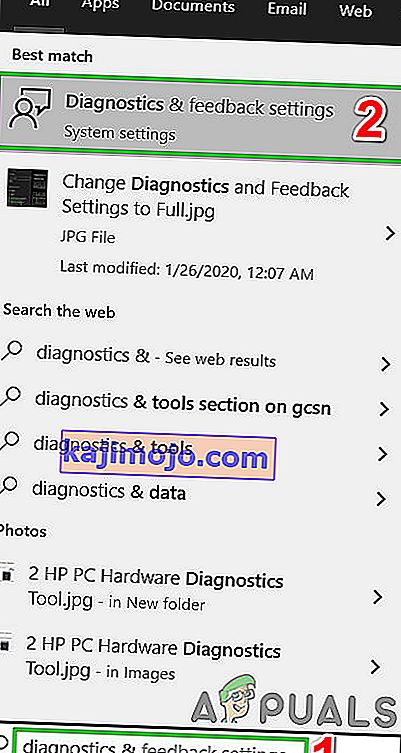
- Sekarang di panel kanan tetingkap, pilih " Asas ".
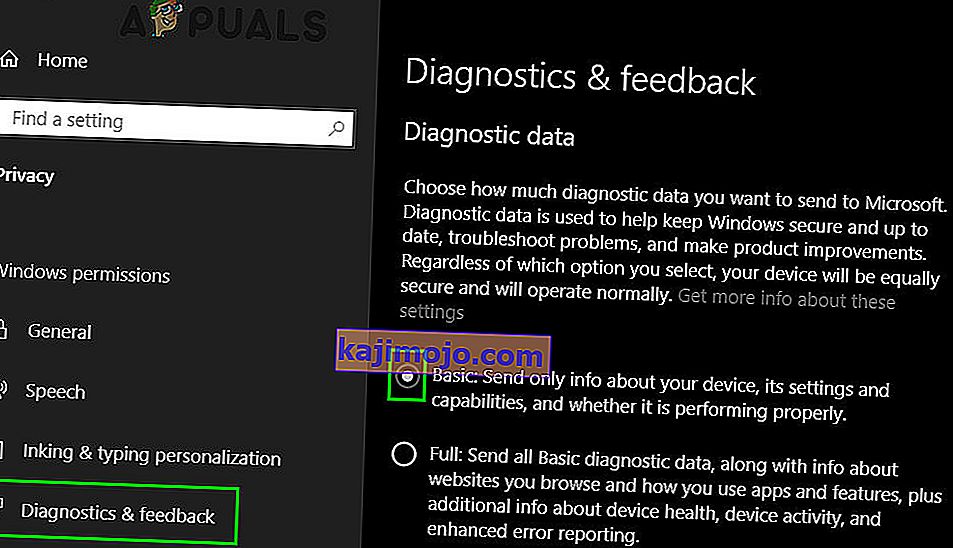
- Sekarang mulakan semula sistem dan periksa apakah penggunaan sistem anda telah menurun.
Kaedah 5: Lumpuhkan Pengalaman Pengguna dan Perkhidmatan Telemetri yang Terhubung
Sebelumnya disebut Diagnostics Tracking atau DiagTracK, sekarang disebut " Connected User Experience and Telemetry ", adalah layanan Windows yang berjalan di latar belakang untuk mengirim data ke Microsoft secara otomatis. Perkhidmatan ini bertanggungjawab untuk penghantaran maklumat diagnostik dan penggunaan kepada Microsoft. Menonaktifkan perkhidmatan ini dapat menyelesaikan masalah penggunaan CPU yang tinggi.
- Tekan kekunci Windows , ketik Perkhidmatan dan dalam senarai yang dihasilkan, klik Perkhidmatan .
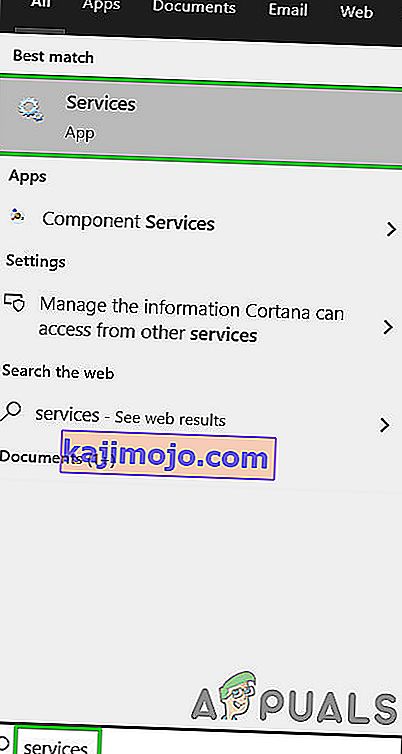
- Di tetingkap Perkhidmatan, cari dan klik kanan Perkhidmatan Pengguna dan Telemetri Terhubung dan kemudian klik pada Properties .
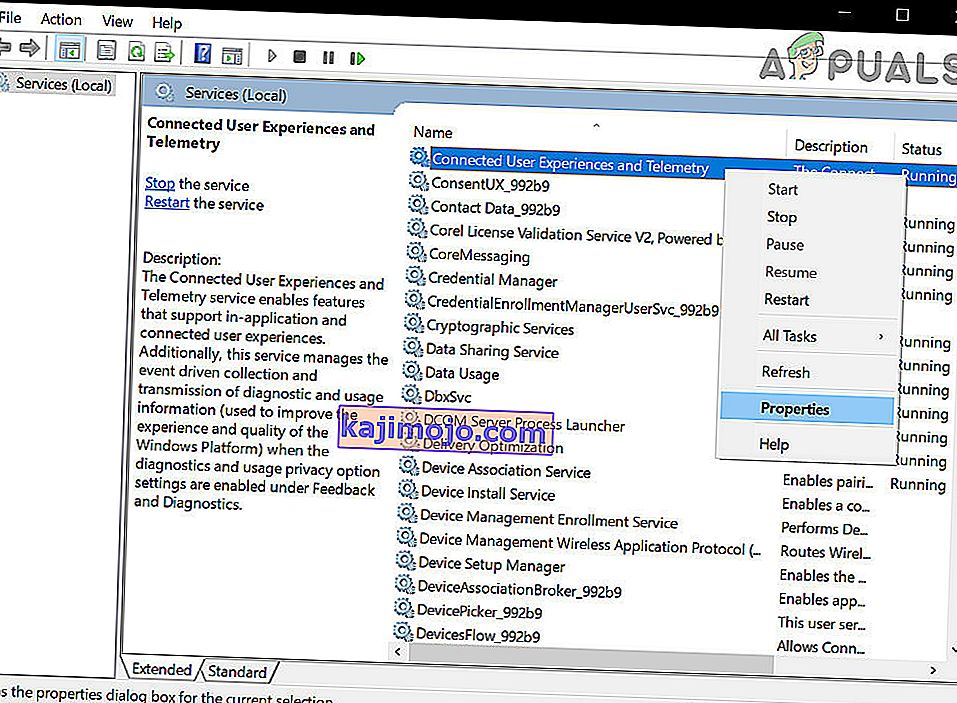
- Sekarang di tab Umum, klik pada kotak lungsur jenis Permulaan dan kemudian pilih Dinonaktifkan . Sekarang klik pada Apply dan OK .
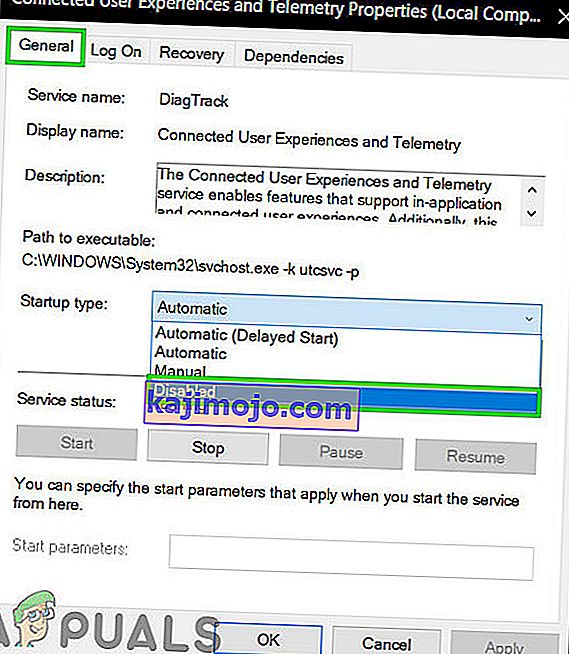
- Mulakan semula komputer anda.